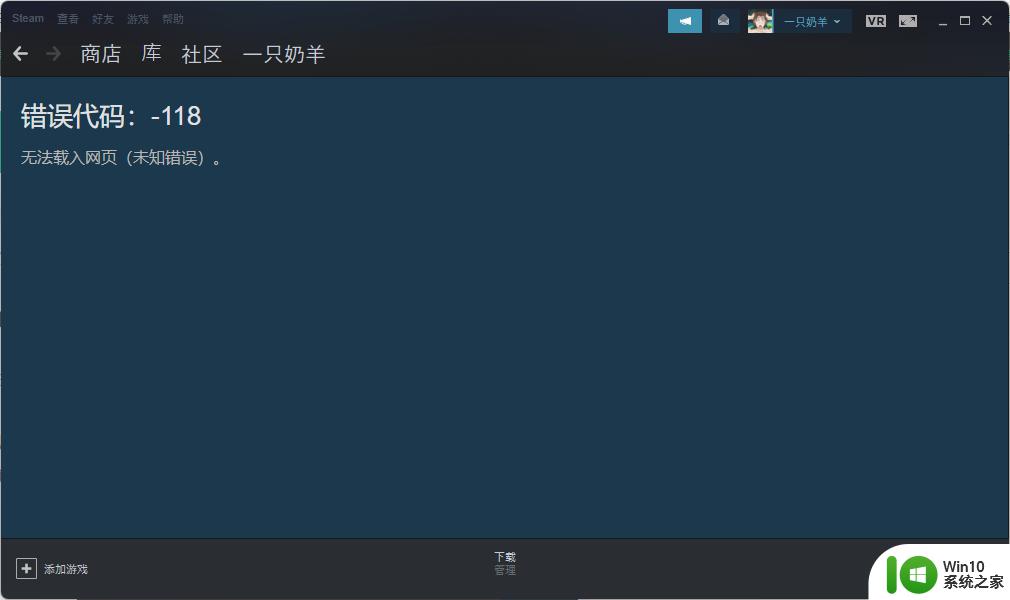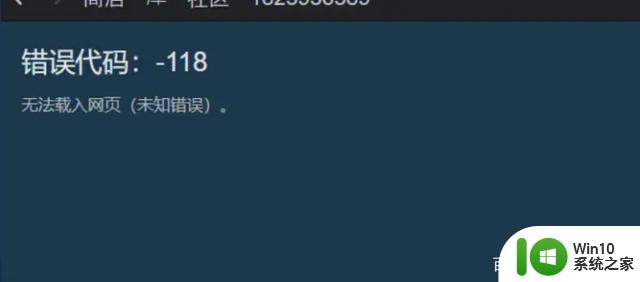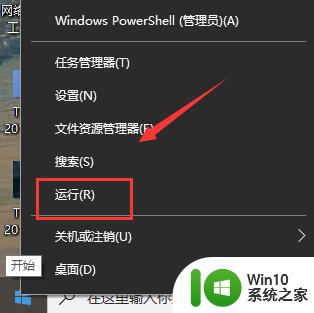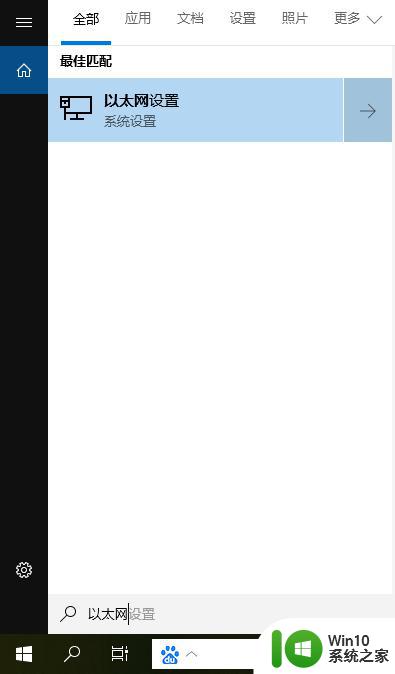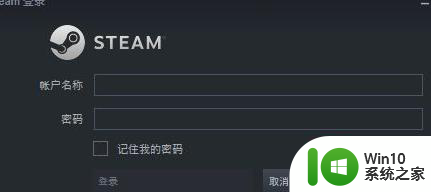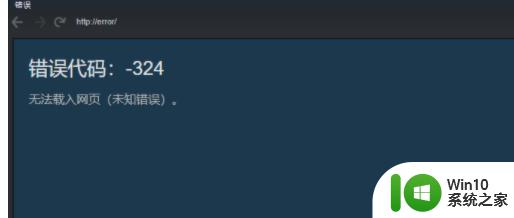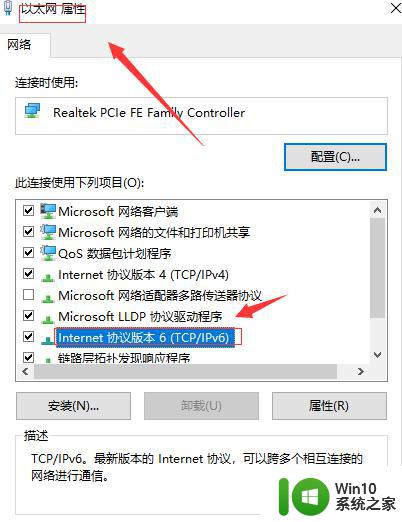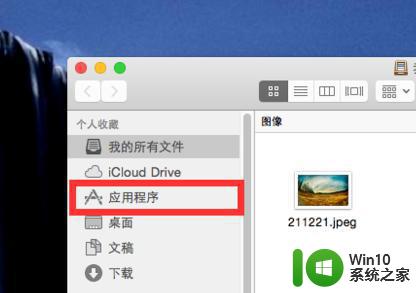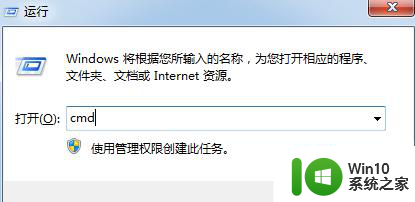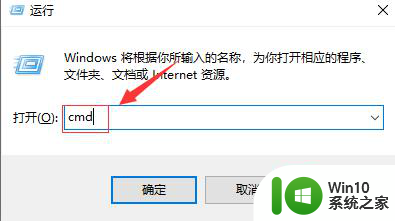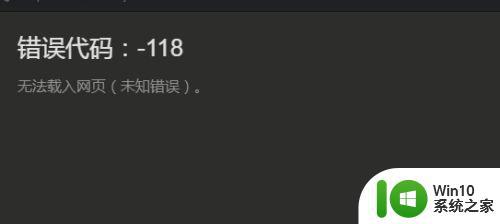steam改名字出错-118怎么办 steam改名字错误代码-118怎么解决
在使用Steam改名字时,有时候会遇到错误代码-118的问题,这可能会让我们感到困惑和不知所措,不必担心因为我们可以采取一些解决方法来解决这个问题。在本文中我们将介绍如何应对Steam改名字错误代码-118,并提供一些解决方案,帮助您顺利更改Steam账号的昵称。无论您是为了个性化账号还是其他目的,我们相信这些解决方法一定会对您有所帮助。
具体方法:
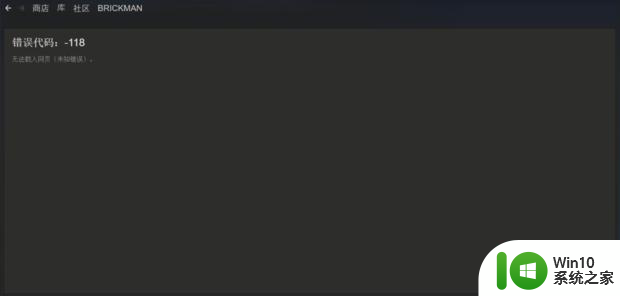
1、首先打开CMD命令提示符,可以通过组合键“Win+R”打开运行,然后再输入“CMD”即可。如图所示。
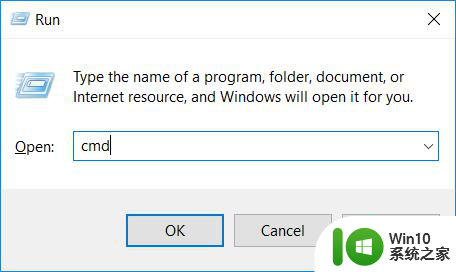
2、之后在“命令提示符”中输入“netsh winsock reset”并回车确认,如图所示。
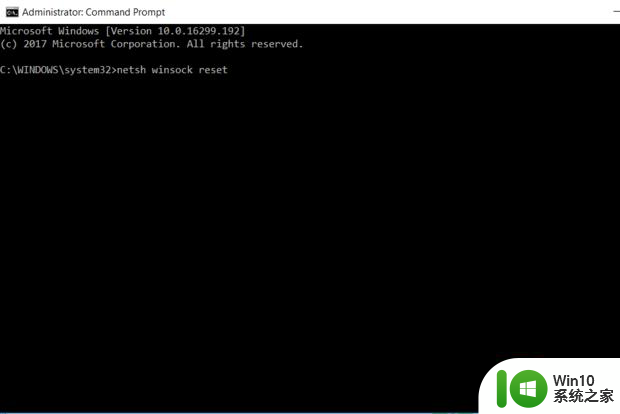
3、之后会在下方出现提示说“重新启动电,网络端口的重新设置便会完成”这时只需跟着提示做即可。如图所示。
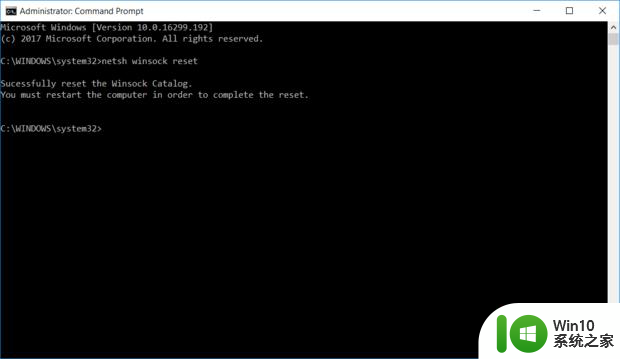
4、之后打开C:\windows\system32\drivers\etc路径下的hosts文件,这个文件是没有文件格式的。我们用记事本将其打开,如图所示。
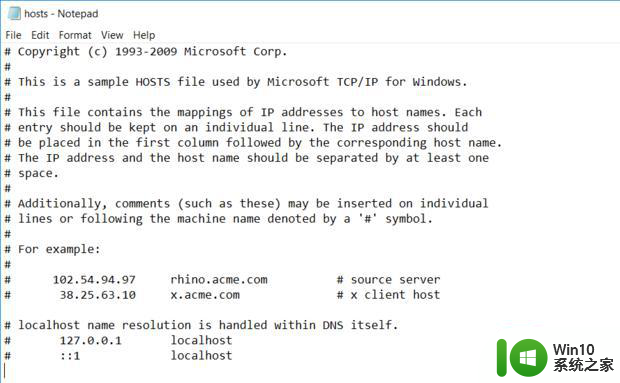
5、之后在其下方输入这些
# steam
203.77.188.254 cdn.steamcommunity.com
203.77.188.254 cdn.store.steampowered.com
203.77.188.254 cdn.store.steampowered.com
203.77.188.254 media.steampowered.com
117.121.249.253 valve.vo.llnwd.net
117.121.249.253 cdn.steampowered.com
117.121.249.253 cdn.store.steampowered.com
117.121.249.253 cdn.steamcommunity.com
117.121.249.253 media.steampowered.com
208.64.202.69 store.steampowered.com
203.77.188.253 cdn.store.steampowered.com
63.235.4.133 support.steampowered.com
63.228.223.103 steamcommunity.com
如图所示。
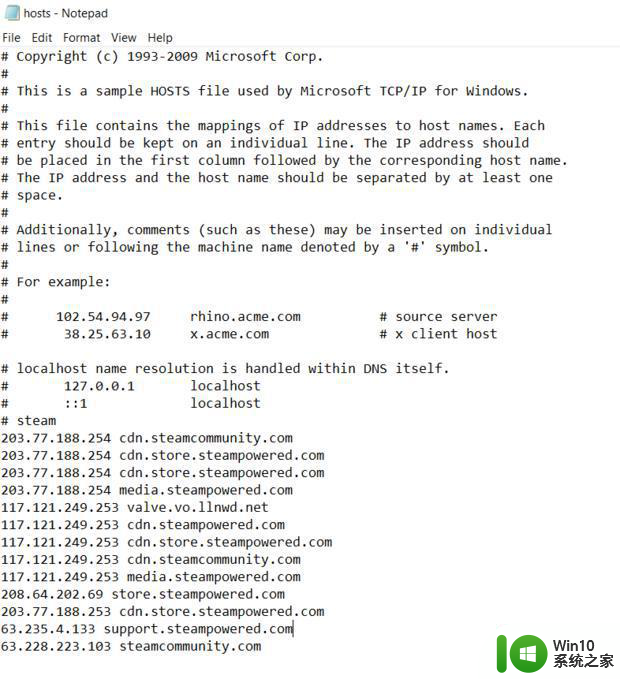
6、之后将其保存并重启steam即可。
方法二:重置网络设置
1、打开电脑系统设置中的“网络(Networ&Internet)”选项,如图所示。
2、之后在“state(状态)”中找到“Network reset(网络重置)”,如图所示。
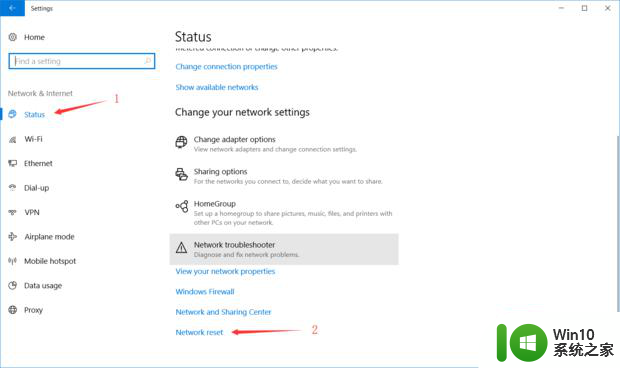
3、之后选择“立即重置(reset now)”即可。如图所示。
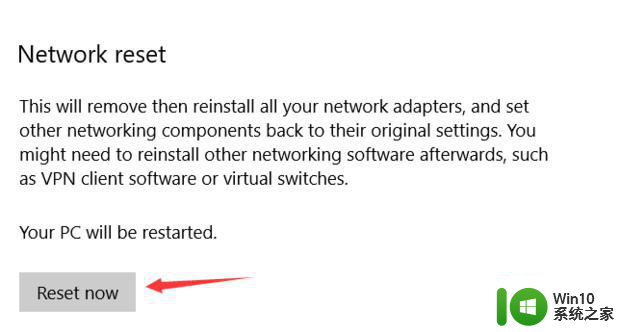
4、之后再重启电脑打开steam,这个问题就没有了。如图所示。
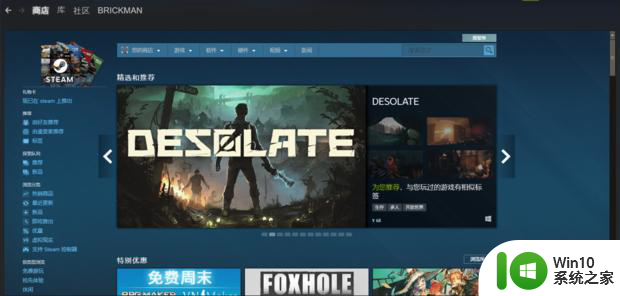
以上就是steam改名字出错-118怎么办的全部内容,有出现这种现象的小伙伴不妨根据小编的方法来解决吧,希望能够对大家有所帮助。